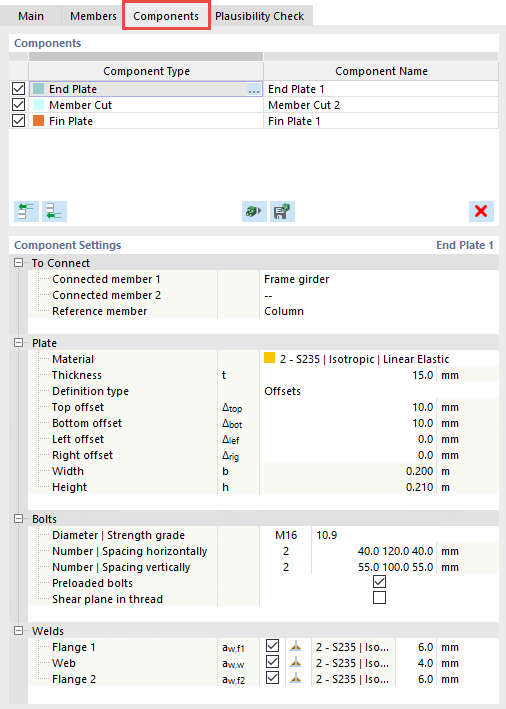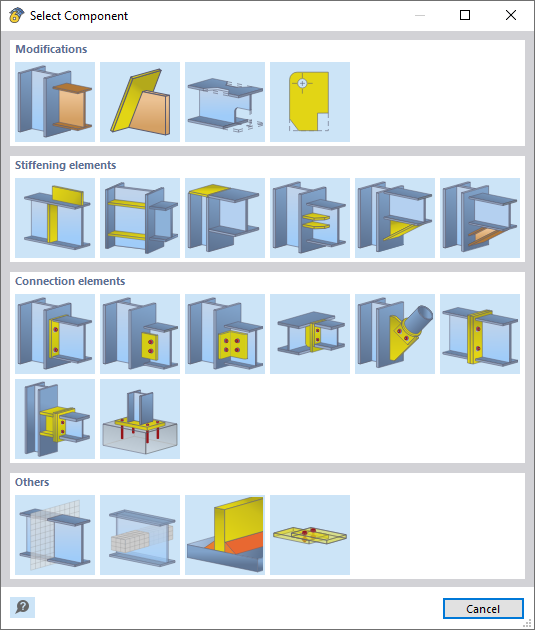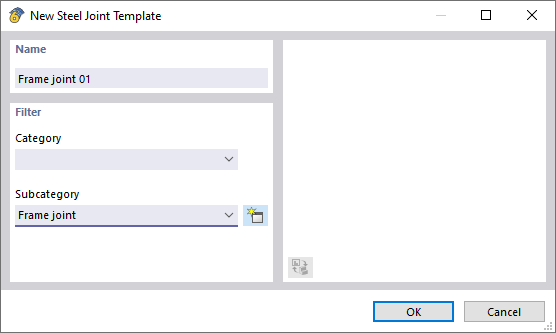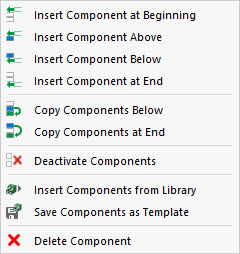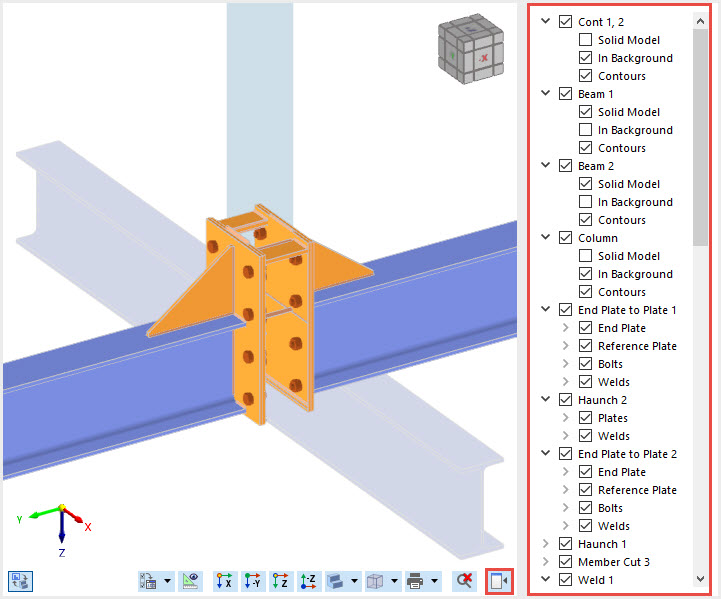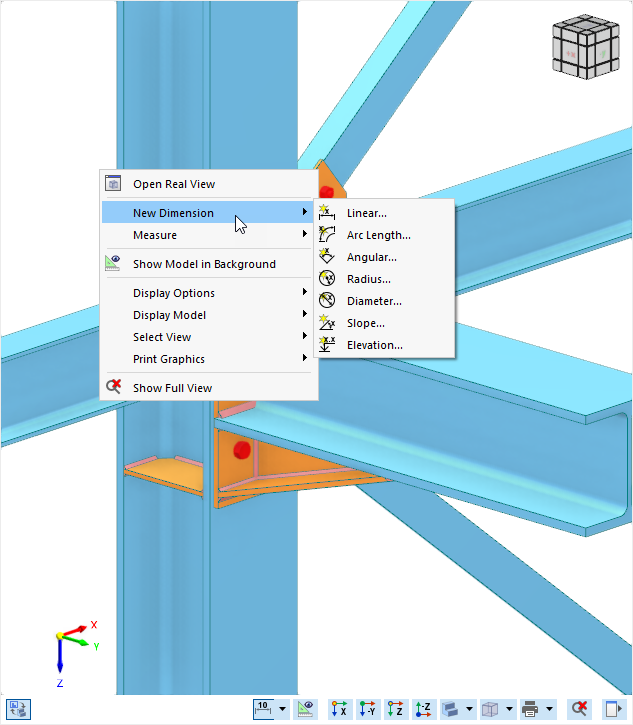Todos os componentes da ligação são geridas no separador Componentes.
Componentes
In der ersten Spalte können Sie Komponenten mit den Kontrollfeldern aktiv
![]() oder inaktiv
oder inaktiv
![]() Estes Die Art der Komponente wird in der Spalte Komponententyp angezeigt. In der Spalte Name der Komponente können Sie die automatisch vergebene Bezeichnung der Komponente anpassen. Dieser Name wird später bei der Nachweisführung und den Ergebnissen verwendet.
Estes Die Art der Komponente wird in der Spalte Komponententyp angezeigt. In der Spalte Name der Komponente können Sie die automatisch vergebene Bezeichnung der Komponente anpassen. Dieser Name wird später bei der Nachweisführung und den Ergebnissen verwendet.
Komponente einfügen
Sie können eine neue Komponente am Anfang
![]() oder am Ende
oder am Ende
![]() der Tabelle einfügen. Mit dem Klick auf eine der Schaltflächen öffnet sich der Dialog 'Komponente wählen', in dem Sie die Komponente in vier Hauptkategorien auswählen können.
der Tabelle einfügen. Mit dem Klick auf eine der Schaltflächen öffnet sich der Dialog 'Komponente wählen', in dem Sie die Komponente in vier Hauptkategorien auswählen können.
Über die Schaltfläche
![]() können Sie die Komponenten aus einer Bibliothek einfügen. Diese Möglichkeit ist im Kapitel Vorlagen für Stahlanschlüsse beschrieben. Haben Sie einen eigenen Anschluss erstellt, können Sie diesen mitsamt aller Komponenten als Vorlage
können Sie die Komponenten aus einer Bibliothek einfügen. Diese Möglichkeit ist im Kapitel Vorlagen für Stahlanschlüsse beschrieben. Haben Sie einen eigenen Anschluss erstellt, können Sie diesen mitsamt aller Komponenten als Vorlage
![]() Estes
Estes
Geben Sie als 'Name' eine Bezeichnung an. Sie können den Anschluss einer 'Kategorie' zuweisen, die bereits in der Bibliothek interlegt ist. Wenn Sie in der Liste keinen Eintrag auswählen, wird der Anschluss in einer benutzerdefinierten Kategorie abgelegt. Legen Sie schließlich die 'Unterkategorie' fest oder erzeugen einen neuen Typ
![]() .
.
Editar componente
Mit der Schaltfläche
![]() können Sie die selektierte Komponente wieder löschen.
können Sie die selektierte Komponente wieder löschen.
Menu de contexto
Das Kontextmenü einer Komponente bietet die Möglichkeit, die selektierte Komponente unterhalb
![]() oder ans Ende der Liste zu kopieren
oder ans Ende der Liste zu kopieren
![]() .
.
Parâmetros do componente
In diesem Abschnitt werden die Eigenschaften und Definitionskriterien der Komponente festgelegt, die oben in der Tabelle 'Komponenten' selektiert ist. Sie sind im Kapitel Komponenten ausführlich beschrieben.
janela do gráfico
Die in der Tabelle selektierte Komponente wird in der Dialoggrafik in der Selektionsfarbe hervorgehoben. Wenn Sie die Maus über einen Stab bewegen, wird dessen Bezeichnung ( "Status" ) angezeigt. Gleiches gilt für die einzelnen Komponenten.
Mit der Schaltfläche
![]() unterhalb der Grafik können Sie zwischen einer Symboldarstellung mit zusätzlichen Informationen und der tatsächlichen Ansicht umschalten. Die Symboldarstellung ist auf den Eingabeparameter abgestimmt, der in der Tabelle der 'Komponenteneinstellungen' selektiert ist. Das Grafikfenster bietet dann eingabespezifische Erläuterungen an.
unterhalb der Grafik können Sie zwischen einer Symboldarstellung mit zusätzlichen Informationen und der tatsächlichen Ansicht umschalten. Die Symboldarstellung ist auf den Eingabeparameter abgestimmt, der in der Tabelle der 'Komponenteneinstellungen' selektiert ist. Das Grafikfenster bietet dann eingabespezifische Erläuterungen an.
Zusätzlich ist ein Navigator zur Steuerung der Anzeige verfügbar, den Sie über die Schaltfläche
![]() . In seiner Baumstruktur sind alle Stäbe und Komponenten einschließlich Teilkomponenten enthalten, die im selektierten Anschluss existieren. Diese können Sie individuell für die Darstellung ein- oder ausblenden oder als 'Vollmodell', 'Im Hintergrund' und zusätzlich mit oder ohne 'Konturen' anzeigen lassen.
. In seiner Baumstruktur sind alle Stäbe und Komponenten einschließlich Teilkomponenten enthalten, die im selektierten Anschluss existieren. Diese können Sie individuell für die Darstellung ein- oder ausblenden oder als 'Vollmodell', 'Im Hintergrund' und zusätzlich mit oder ohne 'Konturen' anzeigen lassen.
Dimensões
Im Kontextmenü des Grafikfensters steht eine Funktion zur Verfügung, mit der Sie den Stahlanschluss mit Bemaßungen versehen können.